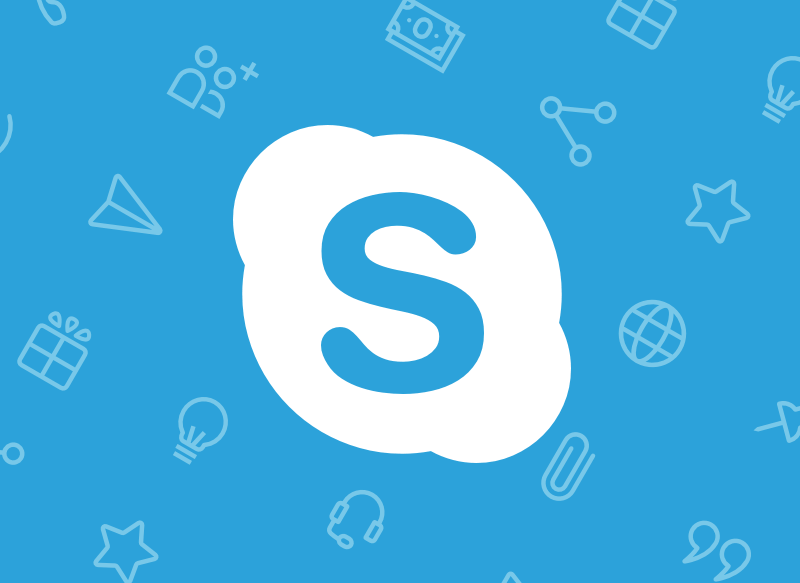Ինչպես իմանալ, արդյոք Skype- ում արգելափակվել եք
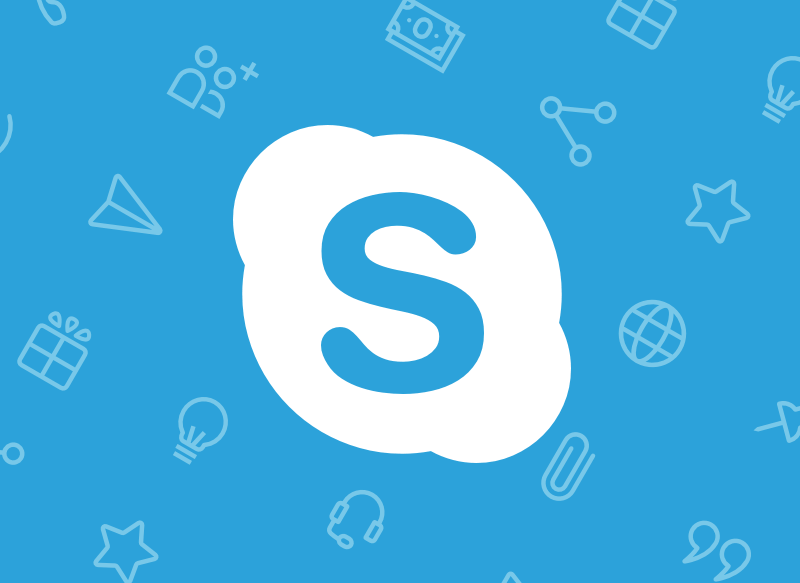
Skype- ը աշխարհում հաղորդակցման գործիքների ամենաարժեքավոր շարքի մի մասն է, այդ իսկ պատճառով շատ մարդիկ բիզնես են վարում այս հարթակում: Դրանում դուք կարող եք օգտագործել Skype- ի երկու տեսախցիկները տեքստ գրելու, զանգ կատարելու կամ տեսազանգ կատարելու և մի շարք այլ շատ հետաքրքիր գործառույթների համար: Այնուամենայնիվ, ինչպես հաղորդակցական հարթակների մեծ մասը, այստեղ նույնպես դրանք հնարավորություն են տալիս արգելափակել Skype- ում շփումները ՝ այդպիսով խուսափելով նրանց միջև որևէ անհարմարությունից: Այնուամենայնիվ, շատ անգամներ մենք չենք գիտակցում արգելափակման պահը, ուստի հարմար է տարբերակել այն:
Նշաններ, որ Skype- ում ձեզ արգելափակել են
Կոնտակտների արգելափակումը կամ սահմանափակումը գործողություն է, որը թույլ է տալիս օգտվողներին խուսափել խնդրահարույց կամ ավելորդ հաղորդակցություններից: Բայց երբեմն կարող ես լինել արգելափակված անձը, բայց չգիտես ինչպես տարբերակել: Դա անելու համար դուք պետք է նայեք հետևյալին.
Դուք չեք կարող նրան հաղորդագրություններ ուղարկել
Սա մեկն է ամենահեշտ և ամենաարագ եղանակներից `պարզելու, թե ինչ-որ մեկը ձեզ արգելափակել է Skype- ում, քանի որ դա կօգնի ձեզ անմիջապես պատասխանել ձեր հարցերին: Դա անելու համար պարզապես անհրաժեշտ է որոնողին որոնել ձեր կոնտակտների ցուցակում և հաղորդագրություն ուղարկել նրան անձնական զրույցի միջոցով: Մուտքագրեք ցանկալի տեքստը և սեղմեք Enter ՝ հաղորդագրությունն ուղարկելու համար: Այն ուղարկելուց հետո այն չի ուղարկվի, այն մեծապես կգնահատվի: Եթե ձեր ինտերնետային կապը ձախողում չի ցույց տալիս և հաղորդագրությունը դեռ չի ուղարկվում, դա կարող է ցույց տալ, որ այն արգելափակված է:
Դուք չեք տեսնում նրա պրոֆիլի նկարը
Ստուգելու համար, արդյոք օգտվողը ձեզ արգելափակել է կամ հեռացրել է Skype- ից, մեկ այլ միջոց է պրոֆիլի նկարը: Եթե դուք մուտքագրեք անձի պրոֆիլը ՝ առանց ցույց տալու նրա պատկերը, դա կարող է ցույց տալ, որ նա այլևս չի ցանկանում շփվել ձեզ հետ: Ընդհանրապես, այս պլատֆորմի անվտանգության պարամետրերում նշվում է, որ եթե ցուցակում չկան հատուկ կոնտակտներ, նրանք չեն կարողանա մուտք գործել ցանկացած տիպի անձնական տեղեկատվություն, ինչպիսիք են լուսանկարները, կապերը, հաղորդագրությունները և այլն:
Դուք չեք կարող զանգահարել այդ օգտագործողին
Հաստատման այս մեթոդը գրեթե նույնն է, ինչ երբ փորձում եք հաղորդագրություն ուղարկել այլ մարդկանց: Սա նշանակում է, որ եթե դուք փորձում եք զանգահարել օգտվողին, բայց դա անհնար է, նա կարող է որոշում կայացնել արգելափակել դրանք Skype- ով: Պարզապես որոնեք կոնտակտը, մուտքագրեք զրույցը, ապա փորձեք զանգահարել: Եթե ձեր ինտերնետ կապն աշխատում է, բայց դեռ չեք կարող դիմացինի հետ խոսել, նա կարող է այլևս չլինել ձեր կոնտակտների ցուցակում:
Ձեր Skype կարգավիճակը չի հայտնվում
Մեկ այլ հուշում, որը կարող է օգնել ձեզ հասկանալ խնդիրը, անձի ինքնությունը ստուգելն է: Դա անելու համար առաջին բանը, որ պետք է անել, որոնել օգտվողին Skype- ի կոնտակտների ցուցակում: Եթե այն գտնվում է ներսում և չի խանգարում ձեզ, կանաչ պատկերակով կարող եք տեսնել դրա անունը: Պետք է նշել, որ օգտագործողի համար կարող է հայտնվել դեղին պատկերակ: Սա ցույց է տալիս, որ անձը ժամանակ ունի որոշակի գործունեության տեսակ չանելու համար, ուստի դա պարտադիր չէ խոչընդոտների նշան լինել: Եթե կարմիր պատկերակ եք գտնում, դա նշանակում է, որ անձը չի ցանկանում անհանգստանալ որևէ այլ շփումից: Մեկ այլ հուշում է, եթե անձի պրոֆիլի լուսանկարին կից հարցական նշան է հայտնվում: Եթե դա տեղի ունենա, դա կարող է նշանակել երկու բան. Մի կողմից, կոնտակտը չի գրանցվել Skype- ում կամ ձեզ արգելափակել են:
Ինչպես կապվել Skype- ով ձեզ արգելափակած անձի հետ
Եթե հաստատում եք, որ ինչ-որ մեկը արգելափակել է ձեզ Skype-ում, կարող եք օգտագործել տարբեր ռեսուրսներ՝ այդ անձի հետ կապ հաստատելու համար և փորձել պարզել, թե ինչու: Մինչ այդ մենք պետք է հստակեցնենք, որ դուք կարող եք օգտագործել կապի ցանկացած այլ մեթոդ, բացի Skype-ից, կամ գոնե չեք կարող օգտագործել արգելափակված հաշիվը հաղորդակցության համար: Երբ ինչ-որ մեկը ջնջի այն, ոչ մի կապ չի կարող հաստատվել: Սակայն դա անելու համար կարող են օգտագործվել այլ մեթոդներ, ինչպիսիք են զանգ կատարելը, Skype-ի մեկ այլ հաշվից նամակ գրելը, այլ հարթակի միջոցով հաղորդակցվելը և այլն: Skype-ով ձեզ արգելափակել որոշող մարդկանց հետ խոսելու հնարավոր լուծումներից մեկն այն է, որ նրանք այլ հաշվից գրել իրենց: Խնդրեք ձեր ընկերներին վերցնել դրանք և այնտեղից հաղորդագրություններ ուղարկել: Այնուամենայնիվ, եթե դուք չեք ցանկանում օգտագործել երրորդ կողմ, կարող եք ստեղծել մեկ այլ հաշիվ, ավելացնել անձին և տեքստային հաղորդագրությունը կամ զանգահարել նրան: Այն բանից հետո, երբ ինչ-որ մեկը ձեզ արգելափակի, դուք չեք կարողանա շփվել այդ անձի հետ այդ հաշվի միջոցով: Հետևաբար, այս դեպքերում լավ գաղափար է կապ հաստատել այլ լրատվամիջոցների կամ հաղորդակցման հարթակների միջոցով: Օրինակ՝ կարող եք գրել, ուղարկել նամակներ, տեքստային հաղորդագրություններ և այլն: ընդհանուր սոցիալական ցանցի միջոցով։ Բայց համոզվեք, որ դա ձեզ չի խանգարում: Վերջապես, ուրիշների հետ կրկին խոսելու ամենաակնհայտ, արդյունավետ և արագ լուծումը դասական հեռախոսների դիմելն է: Եթե ինչ-որ մեկը որոշել է հեռացնել ձեզ իր ցանցից կամ արգելափակել Skype-ով, ավելի լավ է զանգահարել նրան հեռախոսով, պարզաբանել իրավիճակը և փորձել լուծում գտնել: Այսպիսով, դուք կարող եք հաշվի առնել, որ կան ուղիներ՝ պարզելու, թե արդյոք անձը արգելափակել է ձեզ Skype-ում, որպեսզի կարողանաք փնտրել այլընտրանքներ, ինչպիսիք են նշվածները՝ փորձելով կապվել նրանց հետ, եթե դա ձեզ անհրաժեշտ լինի: ցանկացած պատճառով: Այնուամենայնիվ, յուրաքանչյուր մարդ իրավունք ունի ընտրել իր կոնտակտները տարբեր սոցիալական ցանցերում կամ հարթակներում, այնպես որ, եթե մարդը ցանկանում է, որ դուք այլևս չկապվեք նրանց հետ, տրամաբանականը հարգելն է նրա ցանկությունը: Ամեն դեպքում, մենք արդեն նշել ենք այն, ինչ դուք պետք է իմանաք՝ պարզելու համար, թե արդյոք արգելափակված եք Skype-ում, հաղորդագրությունների փոխանակման հավելված, որն ամենաերկարակյացներից է, ինչպես նաև ամենահայտնիներից մեկը, որը մենք կարող ենք գտնել և որը մենք կարող ենք գտնել: կարող է վայելել. Իրականում, չնայած այն հանգամանքին, որ վերջին ժամանակներում հայտնվել են տարբեր այլընտրանքներ, ինչպիսիք են Discord-ը, Zoom-ը և շատ ուրիշներ, իրականությունն այն է, որ Skype-ը շարունակում է մնալ նախընտրելի տարբերակներից մեկը տարբեր մակարդակներում իր առաջարկած տարբերակների շնորհիվ, ներառյալ power talk-ը: տեքստային հաղորդագրությունների և զանգերի կամ տեսազանգերի մեջ: